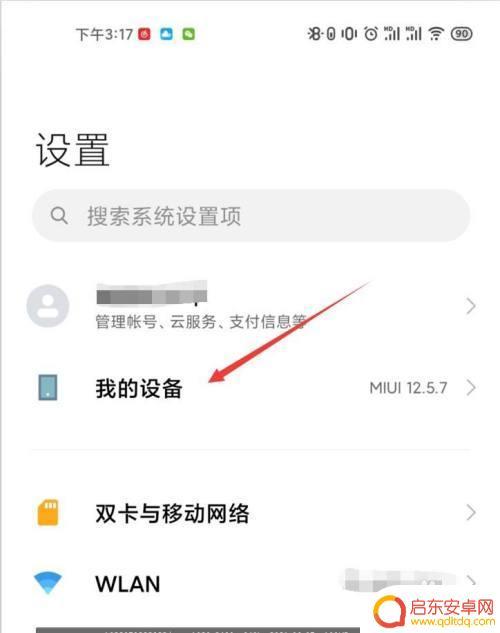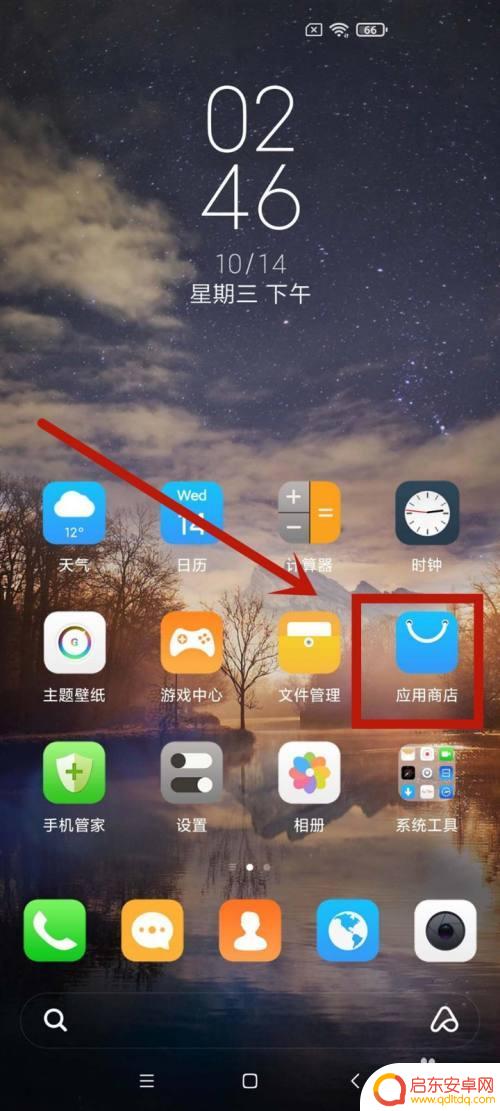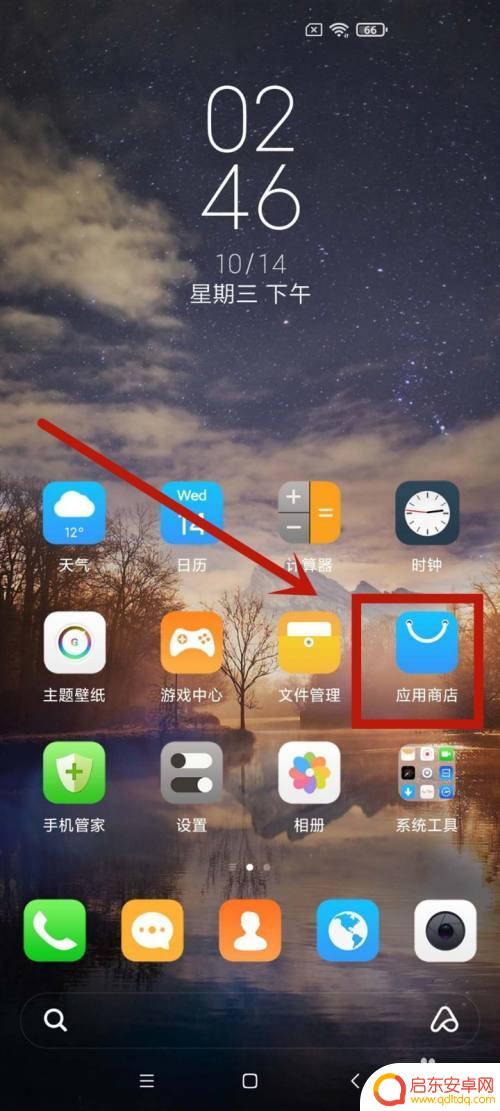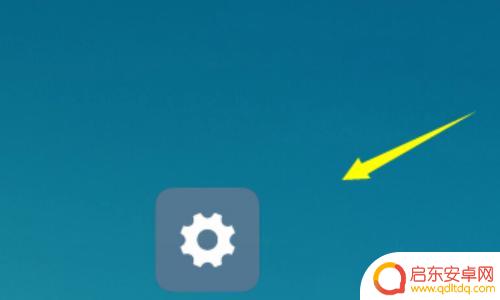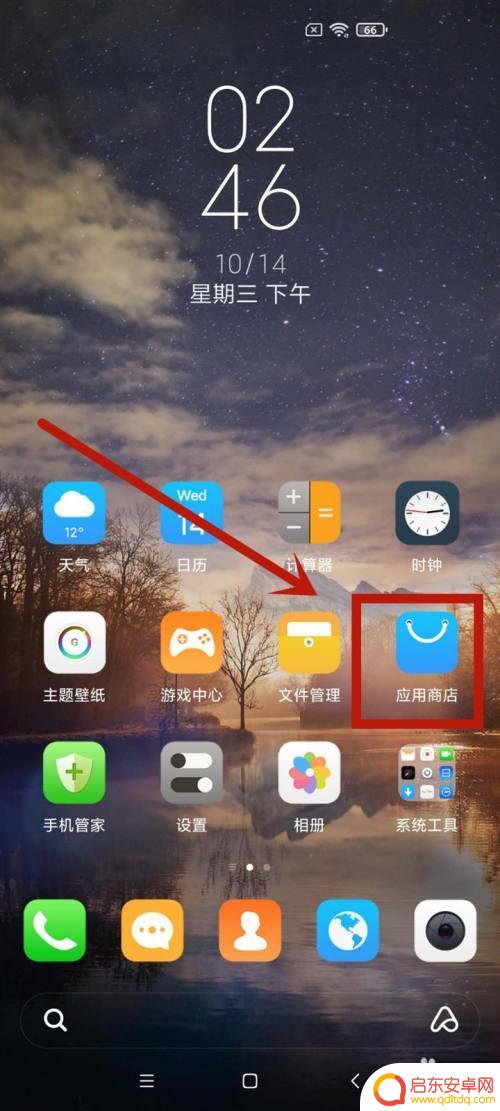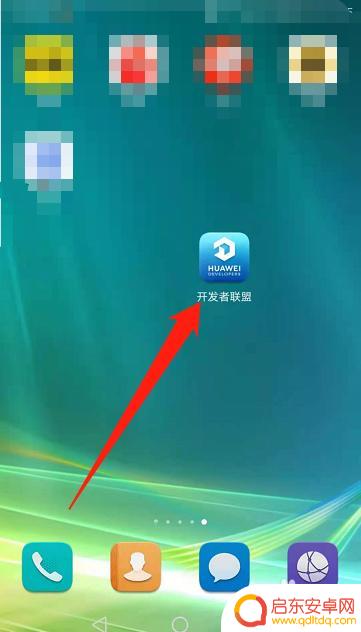小米手机如何不让它更新 怎样设置小米手机不自动更新系统
小米手机是目前市场上非常受欢迎的智能手机品牌之一,有时候在使用过程中,我们可能会遇到一些不方便的情况,比如系统自动更新,对于一些用户来说,他们可能希望手动控制系统更新的时间和方式,以便更好地掌控手机的使用。小米手机如何不让它自动更新呢?接下来我们将探讨如何设置小米手机不自动更新系统。
怎样设置小米手机不自动更新系统
步骤如下:
1.首先我们需要打开手机,在手机桌面上找到设置。点击打开进入设置的主界面中,在打开的小米手机设置页面中,点击“我的设备”菜单项。
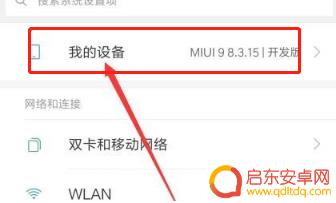
2.在打开的我的设置页面中,我们点击miui版本菜单项。这个时候就会进入小米手机的更新页面,点击右上角的“更多”按钮。
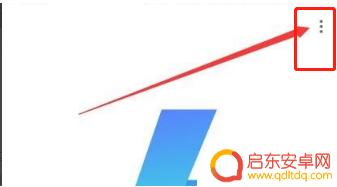
3.在弹出的菜单中点击“更新更新设置”菜单项,这时就会打开下载更新设置的页面。看到“自动下载”与“智能更新”两个设置项。
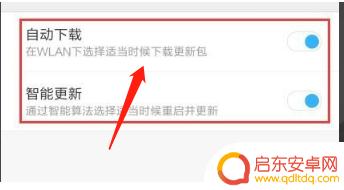
4.我们看到那两个设置选项之后,分别把两个设置项的开关设置为“关闭”状态,这样我们的小米手机就禁止系统自动更新了。
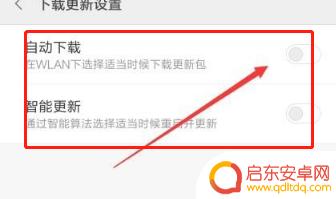
以上就是小米手机如何避免自动更新的全部内容,如果你遇到了这个问题,可以按照小编的方法来解决,希望对大家有所帮助。
相关教程
-
小米11手机设置自动更新(小米11手机设置自动更新怎么关闭)
很多朋友对于小米11手机设置自动更新和小米11手机设置自动更新怎么关闭不太懂,今天就由小编来为大家分享,希望可以帮助到大家,下面一起来看看吧!1小米11怎么关闭自动更新系统打开小...
-
怎么设置小米手机自动更新 小米手机自动更新软件的设置方法
在如今手机操作系统频繁更新的今天,保持手机软件及时更新是非常重要的,小米手机作为一款备受欢迎的智能手机品牌,也提供了自动更新软件的设置功能。通过设置小米手机自动更新,可以帮助用...
-
小米怎么设置手机自动更新 小米手机自动更新软件设置教程
小米手机自动更新功能可以帮助用户及时获得最新的系统更新和应用程序版本,提升手机性能和用户体验,想要设置小米手机自动更新功能,只需简单几步即可轻松实现。在手机设置中找到设置选项,...
-
小米手机系统怎么自己更新(小米手机系统怎么自己更新了)
大家好,今天本篇文章就来给大家分享小米手机系统怎么自己更新,以及小米手机系统怎么自己更新了对应的知识和见解,希望对各位有所帮助,不要忘了收藏本站喔。1小米手机怎样更新系统?手机系...
-
小米手机自动升级怎么设置 小米手机自动更新软件设置教程
在日常使用中小米手机的系统更新是非常重要的,能够保证手机的性能稳定性和安全性,为了方便用户及时获取最新的系统版本,小米手机提供了自动升级功能。通过简单的设置,用户可以轻松实现手...
-
小米怎么更新鸿蒙系统 小米如何升级到鸿蒙系统
小米作为一家知名的智能手机品牌,其用户对于系统的更新始终是非常关注的话题,而随着鸿蒙系统的发布,许多小米用户也开始纷纷关注如何更新到这款新系统。小米如何更新鸿蒙系统?小米用户如...
-
手机access怎么使用 手机怎么使用access
随着科技的不断发展,手机已经成为我们日常生活中必不可少的一部分,而手机access作为一种便捷的工具,更是受到了越来越多人的青睐。手机access怎么使用呢?如何让我们的手机更...
-
手机如何接上蓝牙耳机 蓝牙耳机与手机配对步骤
随着技术的不断升级,蓝牙耳机已经成为了我们生活中不可或缺的配件之一,对于初次使用蓝牙耳机的人来说,如何将蓝牙耳机与手机配对成了一个让人头疼的问题。事实上只要按照简单的步骤进行操...
-
华为手机小灯泡怎么关闭 华为手机桌面滑动时的灯泡怎么关掉
华为手机的小灯泡功能是一项非常实用的功能,它可以在我们使用手机时提供方便,在一些场景下,比如我们在晚上使用手机时,小灯泡可能会对我们的视觉造成一定的干扰。如何关闭华为手机的小灯...
-
苹果手机微信按住怎么设置 苹果手机微信语音话没说完就发出怎么办
在使用苹果手机微信时,有时候我们可能会遇到一些问题,比如在语音聊天时话没说完就不小心发出去了,这时候该怎么办呢?苹果手机微信提供了很方便的设置功能,可以帮助我们解决这个问题,下...